Das iPhone 6s und das iPhone 6s Plus sind voller großartiger Funktionen. Neben den verbesserten Kameras samt Live Photos sticht vor allem 3D Touch heraus. Diese drucksensitive Bedienung kann die Navigation durch das iPhone nicht nur via Quick Actions beschleunigen, sondern erlaubt auch ein Feature, das Apple Peek & Pop nennt. Damit lassen sich Bilder, Nachrichten, E-Mails und auch Links ansehen ohne sie zu öffnen. Vor allem bei Links ist dies eine Erleichterung, da man nicht mehr sofort in Safari weitergeleitet wird.
So funktioniert die Linkvorschau via 3D Touch
Schritt 1: Öffne eine Nachricht, eine E-Mail oder eine der vielen Apps mit Peek-&-Pop-Unterstützung.
Schritt 2: Drücke nun mit dem Finger etwas fester auf einen Link. Die aktuelle Seite wird dabei unscharf und du erhältst ein haptischer Feedback, wenn die Linkvorschau in den Vordergrund kommt.
Schritt 3: Warte kurz bis die Webseite geladen ist. Ein Scrollen ist in der Vorschau übrigens nicht möglich.
Schritt 4: Drückst du jetzt noch etwas fester auf das Display, dann wirst die Seite vollständig in Safari geöffnet.
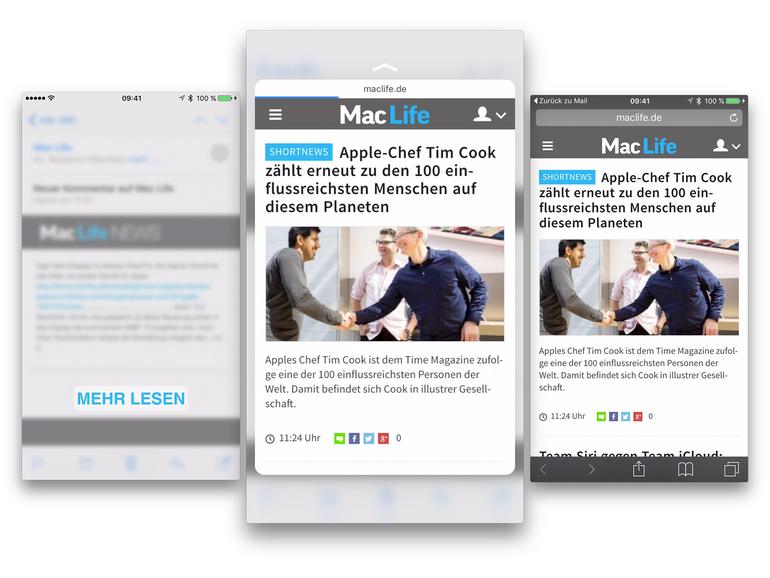
Zusätzliche Funktionen während der Linkvorschau aufrufen
Schritt 1: Folge den ersten beiden Schritten der obigen Anleitung für die Linkvorschau.
Schritt 2: Sobald die Linkvorschau im Vordergrund ist, kannst du mit dem Finger nach oben wischen.
Schritt 3: Dir werden nun je nach App drei Optionen angboten. Außer bei Safari lauten die Optionen fast immer „Link öffnen" (bei Safari „Im Hintergrund öffnen"), „Zur Leseliste hinzufügen" und „Kopieren".
Schritt 4: Entscheide dich für eine Funktion oder tippe auf die Linkvorschau, um zur vorherigen Seite zurückzukehren.
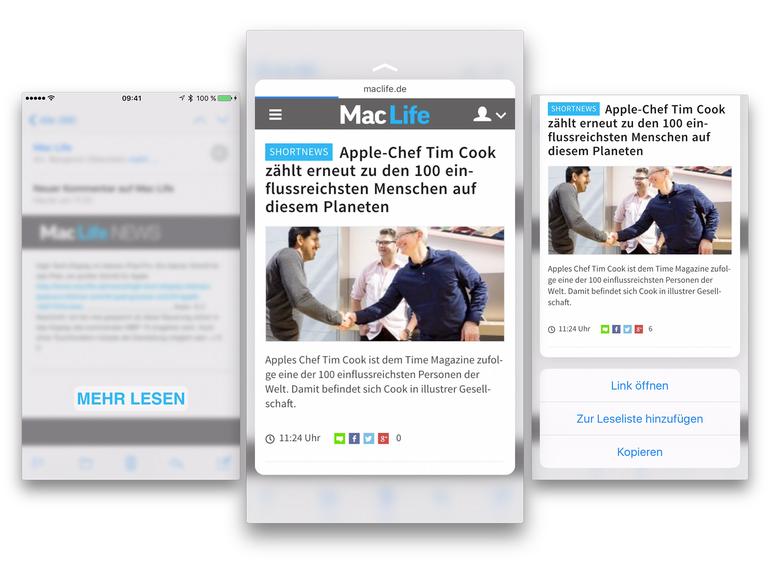
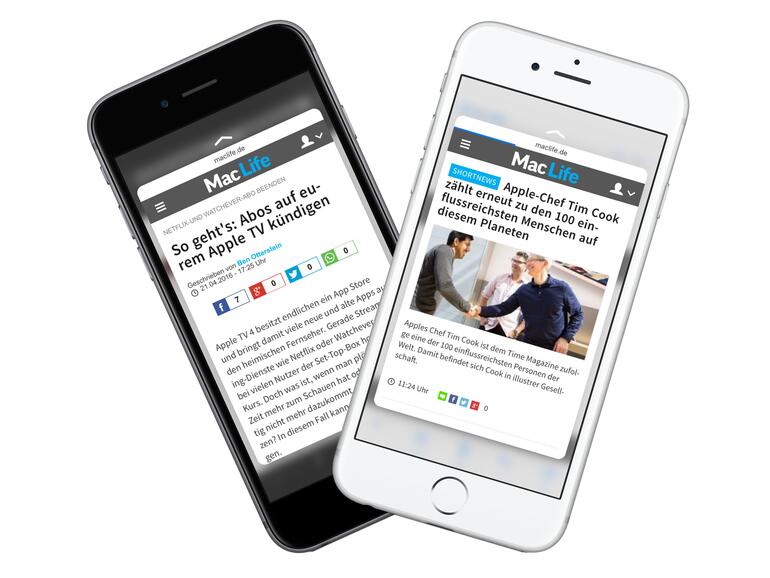
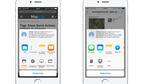

Diskutiere mit!
Hier kannst du den Artikel "Neue iPhones, neue Features: Linkvorschau mit 3D Touch - so geht’s" kommentieren. Melde dich einfach mit deinem maclife.de-Account an oder fülle die unten stehenden Felder aus.
Die Kommentare für diesen Artikel sind geschlossen.